 |
 |
|
||
 |
||||
Pulizia della testina di stampa
Se si riscontra che la stampa è inaspettatamente sbiadita o che mancano dei punti, è possibile risolvere questi problemi pulendo la testina di stampa. Ciò assicura che gli ugelli distribuiscano l’inchiostro correttamente.
E' possibile pulire la testina di stampa dal computer utilizzando l'utility Head Cleaning (Pulizia testine) nel driver della stampante o direttamente dalla stampante utilizzando i pulsanti.
 Nota:
Nota:|
Pulire la testina di stampa solo se la qualità di stampa peggiora; ad esempio, se la stampa appare indistinta o se il colore non è corretto o è assente.
Usare prima l'utility Verifica ugelli per verificare se la testina di stampa deve essere pulita. Ciò consente di risparmiare inchiostro.
Quando l'inchiostro è in via di esaurimento, potrebbe non risultare possibile pulire la testina di stampa. Quando l'inchiostro è esaurito, non risulta possibile pulire la testina di stampa. Sostituire prima la cartuccia interessata.
|
Utilizzo dell'utility Head Cleaning (Pulizia testine) per Windows
Per pulire la testina di stampa usando l'utility Head Cleaning (Pulizia testine), procedere nel seguente modo.
 |
Accertarsi che la stampante sia accesa.
|
 |
Accertarsi che non vi siano spie che indicano errori.
|
 |
Assicurarsi che nell’alimentatore sia caricata carta formato A4.
|
 |
Fare clic con il pulsante destro del mouse sull'icona della stampante nella barra delle applicazioni, quindi scegliere Head Cleaning (Pulizia testine).
|
Se l'icona della stampante non appare, fare riferimento alla sezione che segue per aggiungere l'icona.
 |
Seguire le istruzioni visualizzate sullo schermo.
|
Mentre la stampante effettua il ciclo di pulizia, la spia di alimentazione  lampeggia.
lampeggia.
 lampeggia.
lampeggia. Attenzione:
Attenzione:|
Non spegnere mai la stampante mentre la spia di alimentazione
 sta lampeggiando. Ciò potrebbe danneggiare la stampante. sta lampeggiando. Ciò potrebbe danneggiare la stampante. |
 Nota:
Nota:|
Se la qualità di stampa non è migliorata dopo aver ripetuto questa procedura per circa quattro volte, spegnere la stampante e lasciarla a riposo per almeno sei ore. Quindi, eseguire nuovamente il controllo degli ugelli e ripetere la pulizia della testina, se necessario.
Se la qualità di stampa ancora non migliora, almeno una delle cartucce d’inchiostro potrebbe essere vecchia o danneggiata e dovrà essere sostituita.
 Vedere Sostituzione di una cartuccia d'inchiostro prima che sia esaurita Vedere Sostituzione di una cartuccia d'inchiostro prima che sia esaurita
Se la qualità di stampa continua a non migliorare dopo aver sostituito le cartucce d’inchiostro, contattare il rivenditore.
Per mantenere un’elevata qualità di stampa, si consiglia di stampare alcune pagine su base periodica.
|
Utilizzo dell'utility Head Cleaning (Pulizia testine) per Mac OS X
Per pulire la testina di stampa usando l'utility Head Cleaning (Pulizia testine), procedere nel seguente modo.
 |
Accertarsi che la stampante sia accesa.
|
 |
Accertarsi che non vi siano spie che indicano errori.
|
 |
Assicurarsi che nell’alimentatore sia caricata carta formato A4.
|
 |
Accedere a EPSON Printer Utility 3.
|
 |
Fare clic sul pulsante Pulizia testina nella finestra di dialogo Utility.
|
 |
Seguire le istruzioni visualizzate sullo schermo.
|
Mentre la stampante effettua il ciclo di pulizia, la spia di alimentazione  lampeggia.
lampeggia.
 lampeggia.
lampeggia. Attenzione:
Attenzione:|
Non spegnere mai la stampante mentre la spia di alimentazione
 sta lampeggiando. Ciò potrebbe danneggiare la stampante. sta lampeggiando. Ciò potrebbe danneggiare la stampante. |
 Nota:
Nota:|
Se la qualità di stampa non è migliorata dopo aver ripetuto questa procedura per circa quattro volte, spegnere la stampante e lasciarla a riposo per almeno sei ore. Quindi, eseguire nuovamente il controllo degli ugelli e ripetere la pulizia della testina, se necessario.
Se la qualità di stampa ancora non migliora, almeno una delle cartucce d’inchiostro potrebbe essere vecchia o danneggiata e dovrà essere sostituita.
 Vedere Sostituzione di una cartuccia d'inchiostro prima che sia esaurita Vedere Sostituzione di una cartuccia d'inchiostro prima che sia esaurita
Se la qualità di stampa continua a non migliorare dopo aver sostituito le cartucce d’inchiostro, contattare il rivenditore.
Per mantenere un’elevata qualità di stampa, si consiglia di stampare alcune pagine su base periodica.
|
Uso dei tasti della stampante
Per pulire la testina di stampa utilizzando i tasti della stampante, effettuare i passaggi che seguono.
 |
Accertarsi che non vi siano spie che indicano errori.
|
 |
Assicurarsi che nell’alimentatore sia caricata carta formato A4.
|
 |
Tenere premuto il pulsante
 manutenzione per tre secondi. manutenzione per tre secondi. |
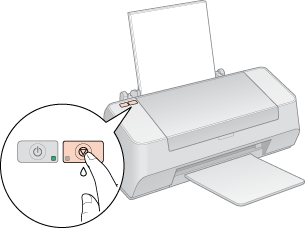
La stampante avvierà il ciclo di pulizia della testina di stampa e la spia di alimentazione  inizierà a lampeggiare.
inizierà a lampeggiare.
 inizierà a lampeggiare.
inizierà a lampeggiare. Attenzione:
Attenzione:|
Non spegnere mai la stampante mentre la spia di alimentazione
 sta lampeggiando. Ciò potrebbe danneggiare la stampante. sta lampeggiando. Ciò potrebbe danneggiare la stampante. |
 |
Quando la spia di alimentazione
 smette di lampeggiare, stampare un test di controllo degli ugelli per verificare che la testina sia pulita. smette di lampeggiare, stampare un test di controllo degli ugelli per verificare che la testina sia pulita. |
 Nota:
Nota:|
Se la qualità di stampa non è migliorata dopo aver ripetuto questa procedura per circa quattro volte, spegnere la stampante e lasciarla a riposo per almeno sei ore. Quindi, eseguire nuovamente il controllo degli ugelli e ripetere la pulizia della testina, se necessario.
Se la qualità di stampa ancora non migliora, almeno una delle cartucce d’inchiostro potrebbe essere vecchia o danneggiata e dovrà essere sostituita.
 Vedere Sostituzione di una cartuccia d'inchiostro prima che sia esaurita Vedere Sostituzione di una cartuccia d'inchiostro prima che sia esaurita
Se la qualità di stampa continua a non migliorare dopo aver sostituito le cartucce d’inchiostro, contattare il rivenditore.
Per mantenere un’elevata qualità di stampa, si consiglia di stampare alcune pagine su base periodica.
|
